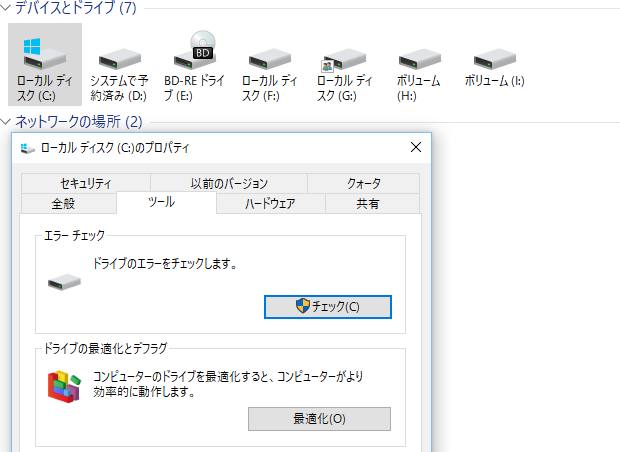しばらく長い間 Windowsのパソコンや、USBケーブルで外部から接続する外付けHDDを使っていて、
「ハードディスクの問題が検出されました」というメッセージが、
突然表示された時の状態から修復するには、どのように対処すればいい?という疑問について。
「ハードディスクの問題が検出されました」と表示されたら?
まず、Microsoft Windows(マイクロソフト・ウィンドウズ)のパソコンで、
この「ハードディスクの問題が検出されました」とメッセージが表示されている段階なら、
まだWindows自体は動かせている状態です。
なので、今すぐパソコンが壊れてしまうというわけではありません。
しかし、いつHDDに深刻な故障が起こり、急に止まってしまうかもしれないため、
そのまま同じように使い続けずに、まずは適切な対処を行ってください。
ハードディスクの問題が検出される不具合(Malfunction)の原因としましては、
不良セクタ(不良クラスタ)という、壊れた箇所が発生した場合があります。
また、「S.M.A.R.T.」(Self-Monitoring Analysis and Reporting Technology)
という名称の、状態をチェックする機能でHDDにエラーが発見されることもあります。
WindowsのOS上で起きているシステム的な問題ではなく、ハードディスク自体の構造の中で、
エラーが起きているため、いつ故障してデータが読み込めなくなってもおかしくない状態です。
より安全にPCの不具合の対処をするには、それ以上の電源の起動を控えて、
専門事業のパソコン修理関連のサービスに出して、見てもらわれることを推奨します。
「ディスクの修理または交換が必要かどうかを確認してください」と出たら?
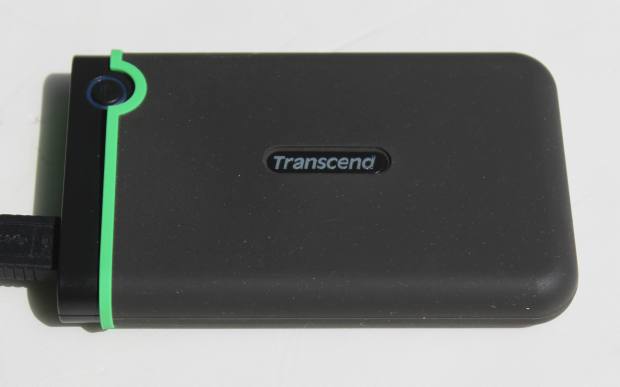
最初はまず、メッセージの一文に以下のような警告文が表示されます。
『データの損失を防ぐためにディスクの上のファイルを直ちにバックアップしてから、
コンピューターの製造元に連絡して、ディスクの修理または交換が必要かどうかを確認してください。』
このように書かれている通りに、外付けハードディスクやポータブルHDD、DVD-RWなどの、
補助記憶装置(Auxiliary memory)を接続して読み込み、必ず重要なデータのバックアップを取ってください。
ほか、外付けハードディスクを使う時に起こるトラブルについては、こちらの解説ページにて。
また、なるべく安全にハードディスクからバックアップを取りたい、という際には、
プロのデータリカバリーのサービスにて、復旧の措置を行ってもらうことができます。
「ファイルシステムエラーを自動的に修復する」の機能を使用
そして次の操作は、スタートメニューの「PC」(マイコンピューター)→「ローカルディスク(C:)」、
または他のローカルディスクやリムーバブルディスクのアイコンを、右クリックします。
次に、プロパティを選択→「ツール」のタブを選んで、エラーチェックの項目にある「チェック」を押します。
「ファイルシステムエラーを自動的に修復する」と「不良セクタをスキャンし、回復する」の項目に、
それぞれチェックを入れて、「開始」を押します。
これで、HDDに発生しているエラーもある程度、修復されます。
また、「ドライブの最適化とデフラグ」の項目で「最適化」をクリックします。
そして、「分析」と「最適化」を順に押して、ディスクデフラグを行います。
Cドライブの方は、最近のWindowsのパソコンでは、定期的に自動でディスクデフラグが実行されます。
また例として、BUFFALO 様での、ハードディスク(HDD)はなぜ故障するのか?その構造と原因を知ると、
エラーメッセージが出た時の修復についての解説も参考までに。
パソコンの負荷を下げて使っていくには?
しかし、「ハードディスクの問題が検出されました」と警告のメッセージが表示されてから、
Microsoft Windows(マイクロソフト・ウィンドウズ)のパソコン上で、
これらの修復の処置をひととおり行っても、ローカルディスクが完全に直るとは限りません。
パソコンに搭載されているハードディスクドライブや外付けHDDが後日、
急に物理障害で破損してしまう可能性もあります。
たとえば、長時間連続でPCを稼働されていると、起動中はパーツの負荷も上がってきます。
そのため、パソコンの操作といったコンピューターに関するワーク作業をされる際には、
必要でなければなるべく、たとえば夜間の間や、または数日に一回で一定の時間、
PCの電源をオフにして、作業をされていく習慣を心がけられるのが良いでしょう。
長時間画面を見続けることによる目や頭の疲れも軽減されますので、作業の能率も少なからず上がっていきます。
ハードディスクドライブが物理的に故障した時は?
また夏場は時々、部屋の窓を開けて空気を入れ替えたり、換気扇を回したりして、
部屋の中の温度を上げすぎて機器の熱暴走を引き起こさないように、注意をされることも大切です。
自分でHDDの中身を開いて取り出して直すという方法はなく、逆にHDDは、
わずかな塵やホコリ、水分が侵入しただけで壊れるほどの精密な機器なので、分解などは決して行わないでください。
そのため、いつストレージが故障してもすぐに交換による修理ができるように、
新品のハードディスクドライブをあらかじめ購入されておくことをお薦めします。
また、どこかで壊れてしまった時には、壊れたパソコンの修理サービスに問い合わせをして、
HDDの交換作業を行ってもらわれることもお薦めします。
故障して開けなくなったハードディスクの方はプロのデータ復旧サービスセンターにて、
内部の必要なファイルやフォルダーを、取り出しして修復をしてもらうこともできます。